Uygulamaları Xbox Series X veya S'ye Nasıl Eklenir
Bilinmesi gereken
- Denetleyicideki parlayan orta düğmeye basın. Seçme Mağaza > uygulamalar > bir kategori seçin > uygulama seçin > İndir/Al.
- Ücretli uygulamalar için satın almak istediğinizi seçin ve A. basmak A Yeniden. Seçme Satın almak Uygulamayı hesabınıza yüklemek için.
- Seçme Ücretsiz deneme satın almadan önce ücretli bir uygulamayı denemek için.
Bu makale, Xbox Series X ve S'de uygulamaların (ücretsiz ve ücretli) nasıl indirileceğini açıklar.
Xbox Series X veya S'nize Ücretsiz Uygulamalar Nasıl Eklenir
Xbox Series X veya S'nize ücretsiz uygulamalar eklemek, oyun indirmek kadar basittir ancak nereye bakacağınızı bilmeniz gerekir. İşte yapmanız gerekenler.
Xbox kontrol panelinizde Xbox Series X veya S oyun kumandanızın parlayan orta düğmesine basın.
-
Aşağı kaydır Mağaza ve bas A kontrol cihazınızda.
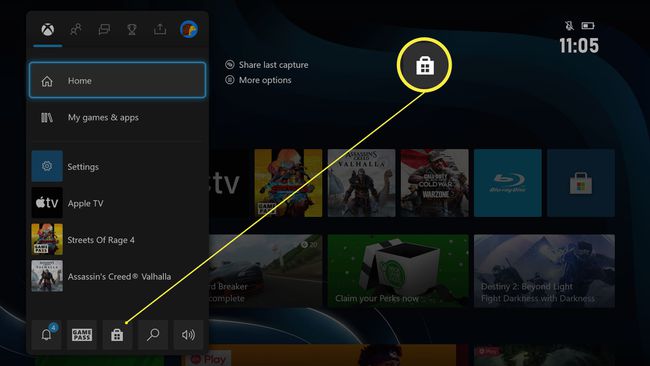
Mağazanın soluna kaydırın.
-
Aşağı kaydır uygulamalar sonra bir kategori seçmek için sağa kaydırın.
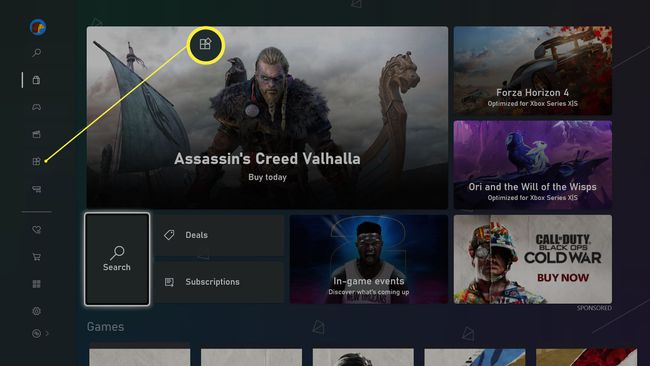
-
İndirmek istediğiniz uygulamayı seçin ve tıklayın.
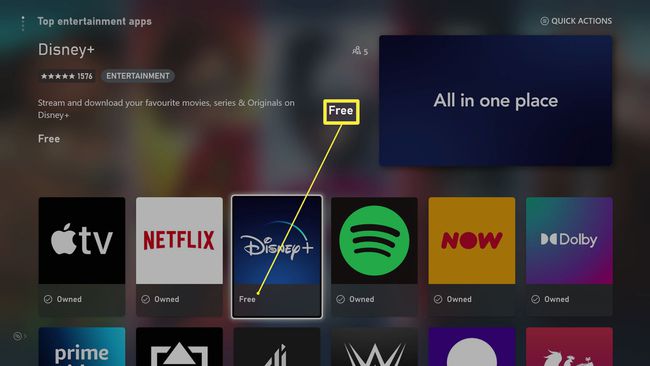
-
Tıklamak İndir/Al.

Uygulama artık Xbox kontrol panelinizdeki Oyunlarım ve Uygulamalarım'da depolanıyor.
Xbox Series X veya S'nize Ücretli Uygulamalar Nasıl Eklenir
Xbox Series X veya S'ye ücretli bir uygulama eklemek, ücretsiz uygulamalara çok benzer bir işlemdir. Genellikle daha az ücretli uygulama vardır, ancak bir tanesini faydalı bulabilirsiniz. İşte yapmanız gerekenler.
Xbox kontrol panelinizde Xbox Series X veya S oyun kumandanızın parlayan orta düğmesine basın.
-
Mağaza'ya ilerleyin ve tuşuna basın. A.
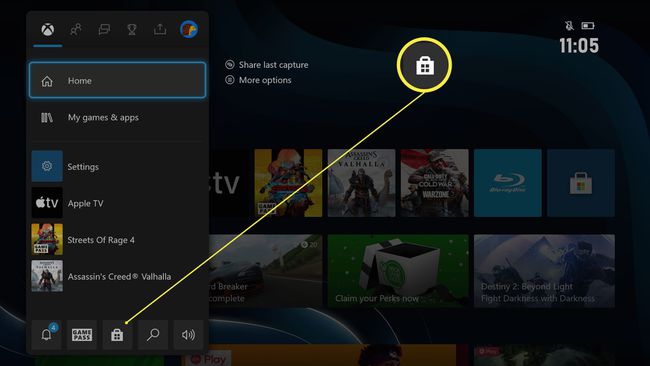
Mağazanın soluna kaydırın.
-
Aşağı kaydır uygulamalar sonra bir kategori seçmek için sağa kaydırın.
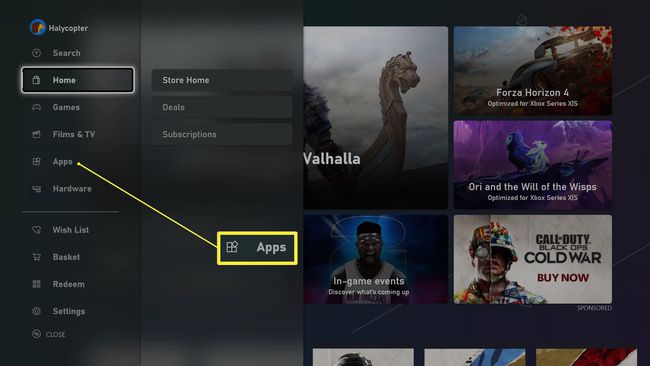
İndirmek istediğiniz uygulamayı seçin ve tuşuna basarak açın. A kontrolör üzerinde.
-
basmak A Uygulamayı satın almak için tekrar
Bazı uygulamalar, ürünü deneyebilmeniz için ücretsiz denemeler sunar. Bunu yapmak istiyorsanız, seçin Ücretsiz deneme seçenek.
-
basmak A üzerinde Satın almak öğenin bağlı kredi kartınızdan veya PayPal hesabınızdan tahsil edilmesi için.
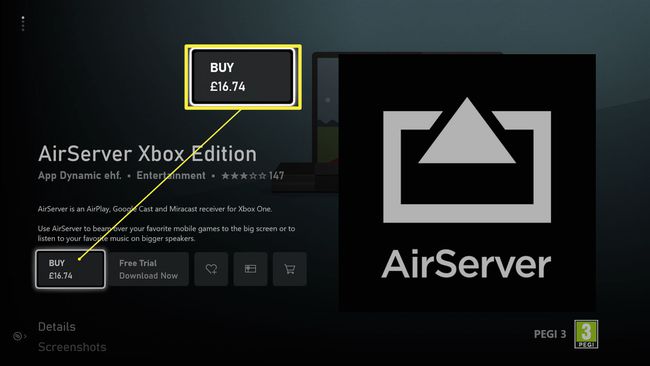
Bunu daha önce yapmadıysanız bir ödeme yöntemi eklemeniz gerekebilir.
Uygulama artık şurada saklanıyor: Oyunlarım ve Uygulamalarım Xbox kontrol panelinizde.
Xbox Series X veya S'de Kullanılabilen Uygulama Türleri
Xbox Series X veya S'de birçok farklı uygulama türü mevcuttur. İşte bulabileceklerinize hızlı bir genel bakış.
- Xbox Series X'te ücretsiz film uygulaması. Xbox Series X veya S, birçok ücretsiz film akışı uygulaması indirir. Bunlar arasında Netflix, Apple TV, Disney+, Amazon Prime Video ve bölgeye özgü birçok seçenek. Bunları kullanmak için bir aboneliğe ihtiyacınız olacak, ancak birçoğunun ücretsiz denemeleri var.
- Müzik akışı uygulamaları. benzeri uygulamalar Spotify, Deezer ve Soundcloud indirilebilir, bu da en sevdiğiniz müzikleri Xbox Series X veya S üzerinden dinlemenizi mümkün kılar.
- Oyuncular için uygulamalar. Öncelikle bir oyun konsolu olarak Xbox Series X veya S, akış için uygulamalar sunar. Seğirme, özel EA içeriği almak için EA Play Hub uygulaması ve Halo ile ilgili her şeyi takip etmek için Halo Kanalı.
- Medya oynatma uygulamaları. Xbox Series X veya S'nizde Blu-ray izlemek ister misiniz? Blu-ray oynatıcı uygulamasını indirmeniz gerekecek. Ağınızda depolanan içeriğiniz varsa, VLC de iyi bir seçenektir ve doğrudan ev ağınızdaki diğer konumlardan içerik akışı yapmanıza olanak tanır.
